win10点击任务栏声音图标无效解决方法
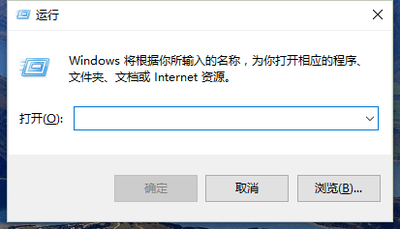
Win10点击任务栏声音图标无效的解决方法
一、检查服务是否正常
- 右击“开始”,选择“计算机管理”。
- 在计算机管理中,展开“服务和应用程序”,然后点击“服务”。
- 找到并双击打开“Windows Audio服务”。
- 确保该服务的启动类型为“自动”,然后依次点击“停止”再点击“启动”。
- 点击“应用”和“确定”保存更改。
二、处理驱动问题
- 驱动选择原则
- 不要盲目追求最新版驱动,稳定性同样重要,但也要时常更新驱动以发挥硬件全部性能。
- 更新驱动步骤
- 右击“开始”,选择“设备管理器”。
- 在音频设备中更新驱动程序。
三、解决系统加载不完全问题
- 重启资源管理器
- 可以通过在进程列表中找到“Windows资源管理器”,右击它并选择“重新启动”来解决。也可以按Ctrl + Alt+ Delete键或者右键任务栏菜单调出任务管理器,在任务管理器中找到“Windows资源管理器”,右键菜单选择重启,或者点击右下角重新启动按钮。
- 使用控制面板音频管理器调整(若任务栏声音管理仍无法操作)
- 如果上述操作后任务栏的声音管理仍无法正常操作,可以尝试打开控制面板中的音频管理器进行调整。
本篇文章所含信息均从网络公开资源搜集整理,旨在为读者提供参考。尽管我们在编辑过程中力求信息的准确性和完整性,但无法对所有内容的时效性、真实性及全面性做出绝对保证。读者在阅读和使用这些信息时,应自行评估其适用性,并承担可能由此产生的风险。本网站/作者不对因信息使用不当或误解而造成的任何损失或损害承担责任。
